Windows Server 2008 có thể được cài đặt bằng cách sử dụng một số phương pháp khác nhau. Một trong những cách là việc cài đặt Windows server 2008 hoàn toàn mới có nghĩa là cài đặt trên một máy tính không có hệ điều hành trên một ổ đĩa hoặc một phân vùng. Một lựa chọn khác là được nâng cấp từ một phiên bản cài đặt Windows hiện tại như vậy thì dữ liệu, các ứng dụng đã cài đặt trước đây sẽ được giữ lại. Ngoài ra, việc cài đặt có thể được thực hiện tương tác (người dùng đáp ứng với các yêu cầu trong quá trình cài đặt hoặc không giám sát (được cấu hình sẵn các câu trả lời được cung cấp bởi một file trả lời).
Chủ đề của phần này là việc cài đặt trên một máy tính chưa cài đặt hệ điều của Windows Server 2008. Việc nâng cấp Windows server 2008 sẽ được đề cập trong phần sau.
Tải Windows Server 2008Nếu bạn chưa có bộ cài đặt của
Windows Server 2008 thì bạn có thể được
[You must be registered and logged in to see this link.] từ trang web của Microsoft. Ở đây có tất cả các phiên bản cho bạn tải về nhưng riêng bản Datacenter chỉ có thể tải về khi bạn mua phiên bản này. Để biết thông tin chi tiết về các tính năng cung cấp của mỗi phiên bản của
Windows server 2008 bạn có thể xem thêm ở phần:
[You must be registered and logged in to see this link.]Tất cả các phiên bản tải về có thể chạy hoặc không có key (tức là bạn đang sử dụng chế độ đánh giá, dùng thử). Giai đoạn dùng thử kéo dài trong 90 ngày nhưng có thể được gia hạn lần hai và tổng số ngày lên đến 270 ngày.
Khi bạn tải
Windows Server 2008 sẽ ở dưới dạng một ISO và bạn có thể ghi ra một đĩa DVD để sau đó có thể được sử dụng để thực hiện cài đặt.
Bắt đầu quá trình cài đặtWindows Server 2008 có thể được cài đặt bằng cách khởi động từ đĩa DVD hoặc bằng cách đăng nhập vào Windows cài đặt trước đó. Hình dưới đây cho thấy màn hình cài đặt ban đầu của
Windows Server 2008:
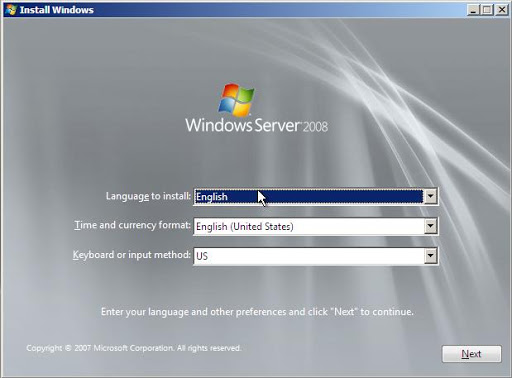 Hình 1: Màn hình cài đặt ban đầu của Windows Server 2008
Hình 1: Màn hình cài đặt ban đầu của Windows Server 2008
Lựa chọn ngôn ngữ thích hợp và nhấp "Next" để tiếp tục quá trình cài đặt. Trên màn hình cài đặt tiếp theo có thể được bắt đầu bằng cách nhấp vào nút “
Install now”. Ngoài ra, liên kết “
What To Know Before Installing Windows Server 2008” sẽ cung cấp thông tin về yêu cầu hệ thống và tư vấn cho bạn về các vấn đề như ứng dụng và khả năng tương thích của trình điều khiển. Nhấp vào “
Install now” để chuyển sang màn hình “
Product Key Activation” như được hiển thị trong hình sau đây:
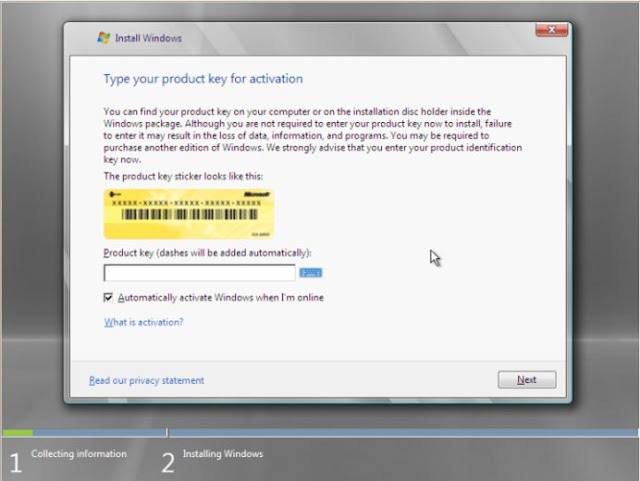 Hình 2: Yêu cầu nhập key của Windows Server 2008.
Hình 2: Yêu cầu nhập key của Windows Server 2008.Như chúng tôi đã đề cập trước đây thì việc nhập key cho
Windows Server 2008 thì không phải là cần thiết vào thời điểm này để chạy
Windows Server 2008. Nếu không nhập một key kích hoạt chỉ có nghĩa là hệ điều hành sẽ chạy ở chế độ thử nghiệm và bạn chỉ có thể được mở rộng với tổng số 270 ngày. Nếu bạn có một key kích hoạt thì bạn có thể nhập nó ở đây. Hoặc click vào nút Next để tiếp tục đến giai đoạn tiếp theo của trình cài đặt. Nếu một key kích hoạt không được nhập vào thì sẽ có một hộp thoại cảnh báo xuất hiện nói rằng nó có thể là cần thiết để cài đặt Windows vào một ngày sau (tức là khi quá trình dùng thử kết thúc) và tránh việc mất dữ liệu. Trong thực tế có thể thực hiện kích hoạt trước khi thời gian dùng thử kết thúc mà không cần phải cài đặt lại. Nhấp vào "No" để tiến hành.
Nếu một key kích hoạt đã không nhập vào bước này thì bạn vẫn có thể nhập sau hoặc chuyển đến phần tiếp theo và bạn sẽ được yêu cầu lựa chọn phiên bản của
Windows Server 2008. Chọn phiên bản mà bạn mong muốn sau đó lựa chọn vào phần xác nhận và click Next. Nếu một key kích hoạt đã được nhập vào trình cài đặt sẽ cho bạn biết phiên bản để cài đặt cụ thể mà bạn đã có với key bạn vừa nhập vào. Lưu ý rằng phiên bản
Server Core của mỗi phiên bản đều có sẵn.
Đọc và và đồng ý (giả sử bạn không đồng ý) với các điều khoản giấy phép và chuyển tới màn hình kế tiếp tại đây bạn có 2 lựa chọn là: nâng cấp và thực hiện cài đặt mới. Nếu quá trình cài đặt được khởi động từ đĩa DVD hoặc hệ điều hành không thích hợp để nâng cấp thì chỉ có tùy chọn cài đặt mới được cung cấp. Chọn tùy chọn này để tiếp tục.
Quản lý ổ đĩa và phân vùngMàn hình tiếp theo cung cấp một giao diện để lựa chọn và cấu hình đĩa phân vùng để cài đặt. Ban đầu, màn hình này sẽ hiển thị một danh sách ổ đĩa vật lý có sẵn trên hệ thống cùng với các phân vùng từ trước trên ổ đĩa.
Nhấp chuột vào
Drive options (advanced), tùy chọn này sẽ hiển thị một số lựa chọn bao gồm việc tạo, xóa và định dạng lại các phân vùng trên ổ đĩa được liệt kê. Ngoài ra, tùy chọn “
Load driver” cho phép trình điều khiển cần thiết để có thể truy cập vào ổ đĩa và sẽ được nạp vào hệ thống để các thiết bị này có thể được sử dụng như một điểm đến của việc cài đặt. Với mục đích của cài đặt này, toàn bộ ổ đĩa sẽ được sử dụng như là mục tiêu cài đặt. Hình dưới đây cho thấy một ổ đĩa duy nhất chưa phân vùng:
 Hình 3: Lựa chọn ổ đĩa hoặc phân vùng bạn muốn sử dụng.
Hình 3: Lựa chọn ổ đĩa hoặc phân vùng bạn muốn sử dụng.
Click vào bắt đầu để bắt đầu quá trình cài đặt. Một màn hình mới sẽ xuất hiện danh sách các tiến trình cài đặt và làm nổi bật các nhân tố. Hệ thống sẽ khởi động lại trong quá trình cài đặt.
Sử dụng dấu nhắc lệnh trong quá trình cài đặtTại bất kỳ điểm nào trong quá trình cài đặt (trừ khi việc cài đặt thật sự đang được thực hiện) nhấn Shift + F10 để có thể truy cập vào dấu nhắc lệnh. Từ trong cửa sổ lệnh này của
Windows Server 2008 và công cụ dòng lệnh có sẵn cho phép thực hiện được các nhiệm vụ mà có thể không thể thực hiện được từ bên trong giao diện cài đặt. Một danh sách đầy đủ lệnh có sẵn và mô tả tương ứng có thể được tìm thấy trong phần công cụ dòng lệnh trong
Windows Server 2008.
Xem thêm[You must be registered and logged in to see this link.] 